Hướng dẫn Root và cài Recovery cho Asus Zenfone 3 Ultra
Đang cập nhật - 01:20 13/08/2016
Tin công nghệBạn đang muốn tự thực hiện Root cho Asus Zenfone 3 Ultra và cài Recovery cho Asus Zenfone 3 Ultra, tham khảo ngay bài viết dưới đây MobileCity sẽ Hướng dẫn Root và cài Recovery cho Asus Zenfone 3 Ultra.
Bạn đang muốn tự thực hiện hướng dẫn Root cho Asus Zenfone 3 Ultra và cài Recovery cho Asus Zenfone 3 Ultra, tham khảo ngay bài viết dưới đây MobileCity sẽ Hướng dẫn Root và cài Recovery cho Asus Zenfone 3 Ultra.
Tham khảo sản phẩm đang hot của Samsung: Samsung S6 cũ, Samsung S6 Edge cũ, Samsung S7 cũ, Samsung S7 Edge cũ với giá bán cực kỳ sốc.
Asus Zenfone 3 Ultra nằm trong bộ 3 sản phẩm Asus Zenfone 3 là sản phẩm được đánh giá khá cao với những điểm mới về thiết kế của hãng Asus. Điểm nổi bật của Asus Zenfone 3 Ultra chính là màn hình lớn 6,8 inch cùng với camera chất lượng cao, cấu hình ổn định.
Hướng dẫn Root cho Asus Zenfone 3 Ultra và cài Recovery cho Asus Zenfone 3 Ultra
Nếu máy của bạn vẫn còn trong thời gian bảo hành của hãng thì việc có nên hướng dẫn Root cho Asus Zenfone 3 Ultra và cài Recovery cho Asus Zenfone 3 Ultra cần phải cân nhắc thật kỹ bởi khi đã tiến hàng Root và cài Recovery bạn sẽ không nhận được bảo hành của hãng nữa. Dưới đây là Hướng dẫn Root và cài Recovery cho Asus Zenfone 3 Ultra.
Các phần mềm cần tải
- Tải Driver Intel cho máy tính (nếu chưa cài)
- Tải CWM Recovery cho Asus Zenfone 3 Ultra
- Tải phần mềm Root SuperSU
Hướng dẫn Root cho Asus Zenfone 3 Ultra và cài Recovery cho Asus Zenfone 3 Ultra
Bước 1: Cài đặt Driver Intel trên máy tính
Bước 2: Giải nén các tập tin trong cwm- Zenfone3Ultra và lưu trong cùng một thư mục.
Bước 3: Ở bước này bạn sẽ phải chép phần mềm Root SuperSU vào bộ nhớ trong hoặc thẻ nhớ chỉ cần dễ dàng cho việc tìm nhất.
Bước 4: Tắt nguồn Asus Zenfone 3 Ultra say đó truy cập vào Droidboot trên Asus Zenfone 3 bằng cách nhấn đồng thời tổ hợp phím Nguồn + tăng Âm lượng.
Bước 5: Kết nối Asus Zenfone 3 Ultra với máy tính
Trên máy tính mở thư mục CWM, chạy cmd bằng cách nhấn nút Shift +chuột phải và nhấn chọn dòng Open Command Window Here.
Gõ lệnh adb devices vào cmd và bấm chọn Enter để kiểm tra kết nối giữa máy tính và Asus Zenfone 3 Ultra, nếu kết quả trả về là 1 dãy số ngẫu nhiên giống hình minh họa phía dưới đây, có nghĩa với việc Asus Zenfone 3 Ultra của bạn đã kết nối thành công với máy tính.
Bước 6: Flash CWM bằng cách, gõ vào cmd dòng lệnh sau: fastboot flash update update.zip
Điện thoại của bạn đã được cài đặt xong CWM Recovery=> truy cập vào bằng cách: tắt nguồn máy hẳn => nhấn giữ đồng thời phím tăng âm lượng + phím nguồn cho đến khi thấy hiển thị môi trường Droidboot => dùng phím tăng hoặc giảm âm lượng để di chuyển xuống dòng Recovery và tiến hành chọn bằng phím nguồn => màn hình sẽ hiển thị như hình minh họa phía dưới. Khi đã hiển thị như trên bạn chỉ cần nhấp đồng thời phím tăng và giảm âm lượng (bấm rồi buông ra liền) vài lần để truy cập vào CWM Recovery.
Tiếp tục chọn dòng Install zip from sdcard. Tìm đến vị trí mà bạn đã chép phần mềm Root SuperSU vào Asus Zenfone 3 Ultra khi nãy và tiến hành flash.
Quá trình hướng dẫn Root cho Asus Zenfone 3 Ultra thông qua CWM Recovery như vậy đã hoàn thành. Chọn Reboot system now để khởi động lại máy.
Nếu muốn kiểm tra xem Asus Zenfone 3 Ultra của bạn đã chắc chắn được Root thành công hay chưa? Bạn có thể truy cập vào CH Play và tải các ứng dụng để kiểm tra như: Root Checker hay CPU-Z.
Vậy là với các bước trên bạn đã thành công trong việc hướng dẫn Root cho Asus Zenfone 3 Ultra và cài Recovery cho Asus Zenfone 3 Ultra, hy vọng bài viết này có thể giúp bạn khắc phục tình trạng hiện tại cho chiếc smartphone của bạn. Chúc các bạn thành công.
Tham khảo bài viết:
- Địa chỉ bán Asus Zenfone 3 Ultra uy tín tại Hà Nội, TP.HCM

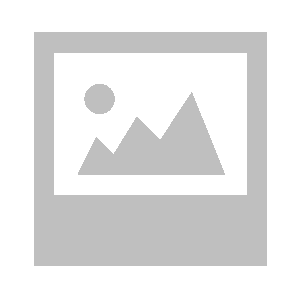











Hỏi đáp & đánh giá Hướng dẫn Root và cài Recovery cho Asus Zenfone 3 Ultra
0 đánh giá và hỏi đáp
Bạn có vấn đề cần tư vấn?
Gửi câu hỏi